怎么卸载IE浏览器?强制卸载IE9/10/11实用方法_四种

小编分享的方法从正常关闭IE浏览器,到卸载新版浏览器降级、强制卸载的多个方法分享,大家可以找到自己需要的方法。
方法一:正常关闭IE浏览器
1、打开控制面板,然后点击卸载程序
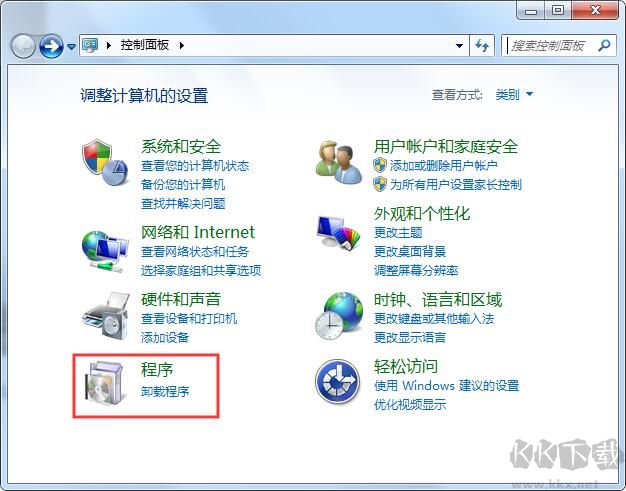
2、接下来再点击打开或关闭Windows功能
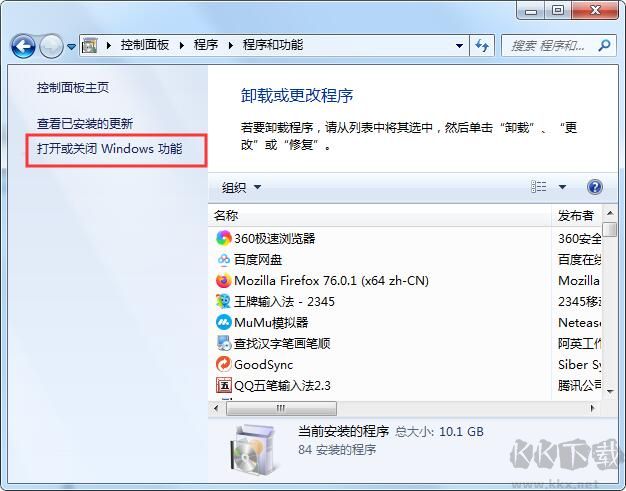
3、把internet Explorer 11前面的勾选取消,点是,然后点击确定!
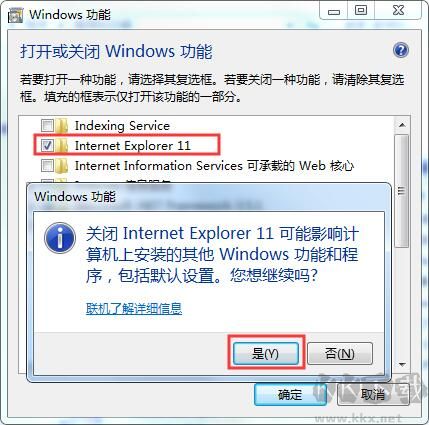
4、等待一下IE浏览器就会关闭了,重启一下IE功能消失。www.kkx.net
这种方法关闭之后,IE也可以通过同样的步骤添加回来!不过IE功能失效,你需要确保没有软件和浏览器需要调用IE浏览器。
方法二:卸载IE浏览器降级到旧版
1、打开控制面板,然后点击卸载程序。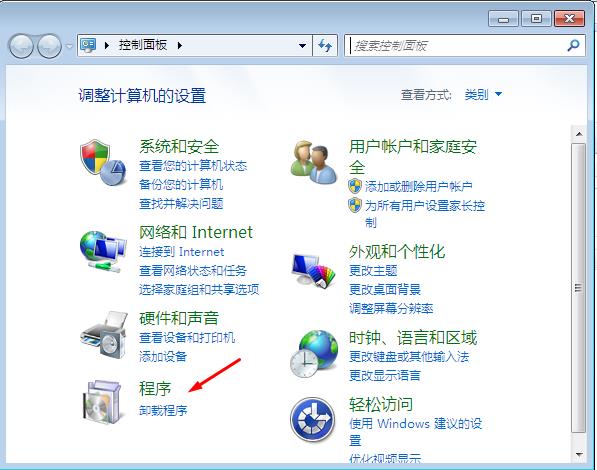
2、接下来我们点击查看已经安装的更新;
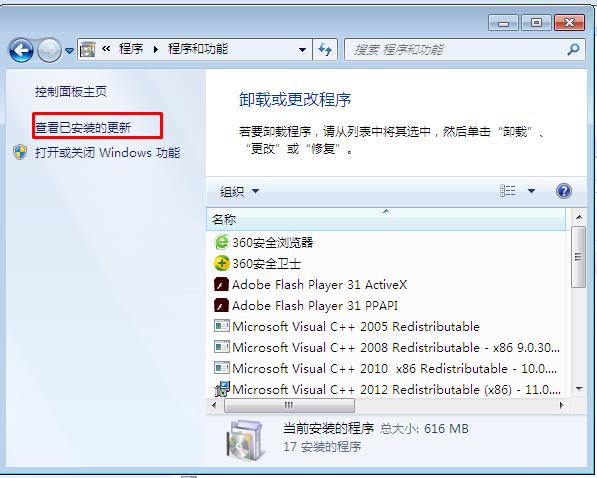
3、这时Win7系统会搜索已经安装的更新,需要等待一下,完成后我们可以看到internet Explorer 11,右键点击卸载;
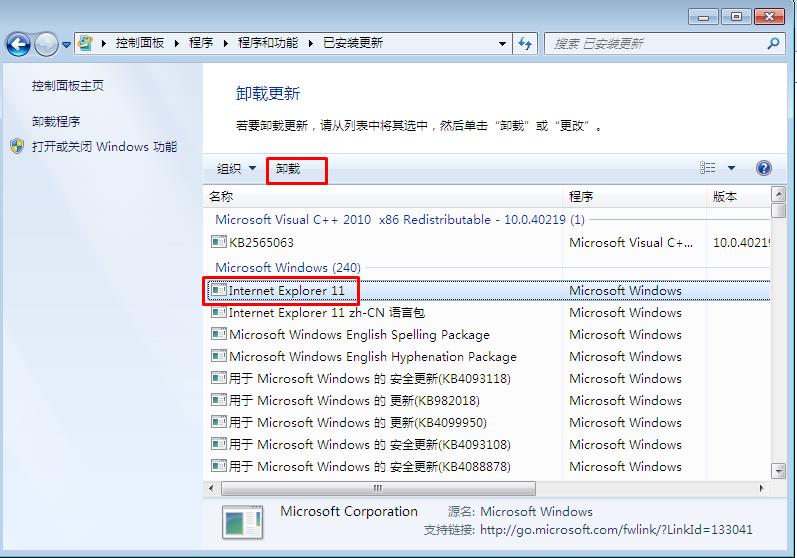
3、这时开始卸载,我们等待一下即可
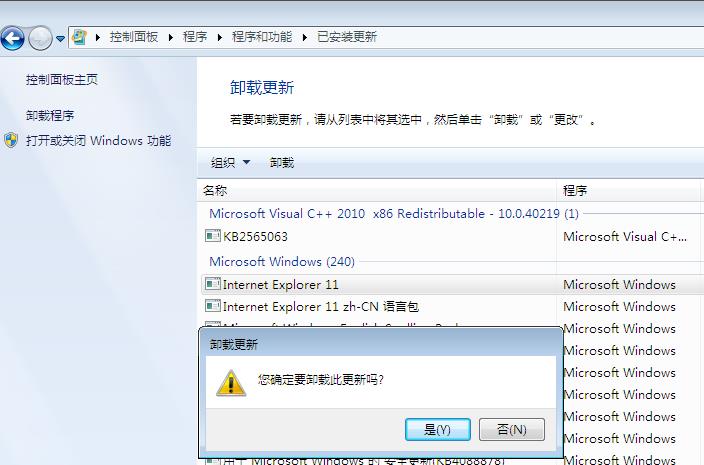
4、如卸载正常,卸载之后重新启动电脑,再打开IE就可以降级到IE8浏览器了。
方法三:使用命令强制删除浏览器
1、首先搜索CMD,右键管理员身份打开命令提示符;
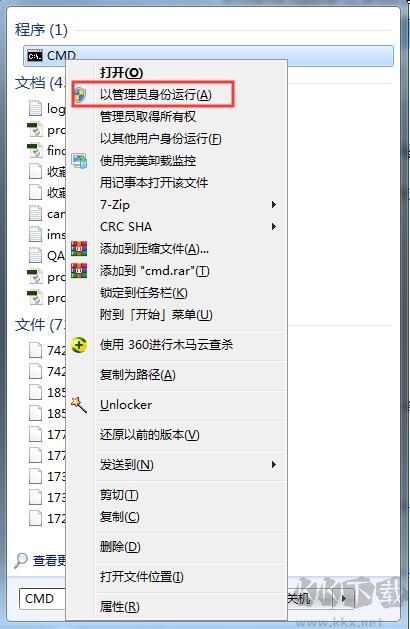
2、接下来用命令卸载Win8 IE9/IE10/IE11浏览器:执行以下命令: 卸载IE9的命令: FORFILES /P %WINDIR%servicingPackages /M Microsoft-Windows-InternetExplorer-*9.*.mum /c "cmd /c echo Uninstalling package @fname && start /w pkgmgr /up:@fname /quiet /norestart 卸载IE10的命令:www.kkx.net FORFILES /P %WINDIR%servicingPackages /M Microsoft-Windows-InternetExplorer-*10.*.mum /c "cmd /c echo Uninstalling package @fname && start /w pkgmgr /up:@fname /quiet /norestart 卸载IE11的命令: FORFILES /P %WINDIR%servicingPackages /M Microsoft-Windows-InternetExplorer-*11.*.mum /c "cmd /c echo Uninstalling package @fname && start /w pkgmgr /up:@fname /quiet /norestart
方法四:使用工具卸载IE浏览器
1、下载:IE卸载工具(RemoveIE)2、打开之后点击Remove IE10或是11就可以了(根据你自己的IE版本来)
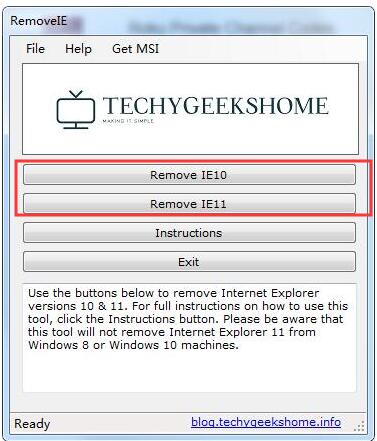
3、卸载完成重启一下电脑。
以上就是小编分享的四种卸载IE浏览器的方法,相信已经足够你使用了。记得收藏一下哦。
海南考生多少分能考上云南大学?附2022-2024年最低录取分数线
海南考生多少分能考上云南大学?据【金榜题名网】大数据分析,2024年在海南综合577分,2023年在海南综合录取最低分为621分,2022年在海南综合录取最低分是621分,2025年想要报考云南大学的考生...
2025-01-05 19:58:03江苏高考多少分能上甘肃政法大学?2024年历史类投档线550分 物理类录取分542分
江苏高考多少分能上甘肃政法大学?2025年想要报考甘肃政法大学的江苏考生请注意,通过【金榜题名网】大数据分析:甘肃政法大学2024年在江苏历史类投档线550分、物理类录取分542分,2023年在江...
2025-01-05 19:47:07黑龙江高考多少分能考上大连装备制造职业技术学院?2024年历史类335分 物理类投档线307分
黑龙江高考多少分能考上大连装备制造职业技术学院?据【金榜题名网】大数据分析,大连装备制造职业技术学院2024年在黑龙江历史类335分、物理类投档线307分,2023年在黑龙江文科录取最低分为2...
2025-01-05 19:32:57山西高考545分可以录取那些公办本科高校? 2024年有14所录取最低分545的大学
山西高考545分可以录取那些公办本科高校?【金榜题名网】数据库综合分析2022-2024年,全国各高校在山西的录取名单,院校录取最低分在545上下浮动3分,都可以作为填报参考数据,友情提醒考生:...
2025-01-05 19:19:04辽宁高考多少分能上福建师范大学?附2022-2024年最低录取分数线
辽宁高考多少分能上福建师范大学?2025年想要报考福建师范大学的辽宁考生请注意,通过【金榜题名网】大数据分析:福建师范大学2024年在辽宁历史类录取分585分、物理类514分,2023年在辽宁物理...
2025-01-05 18:27:42陕西高考多少分能考上河北轨道运输职业技术学院?2024年文科384分 理科投档线365分
陕西高考多少分能考上河北轨道运输职业技术学院?据【金榜题名网】大数据分析,河北轨道运输职业技术学院2024年在陕西文科384分、理科投档线365分,2023年在陕西文科录取最低分为357分、理科...
2025-01-05 18:22:05北京考生529分可以填报哪些高校名单?(附带2022-2024年529录取名单)
北京考生529分可以填报哪些高校名单?【金榜题名网】数据库综合分析2022-2024年,全国各高校在北京的录取名单,院校录取最低分在529上下浮动3分,都可以作为填报参考数据,友情提醒考生:填报...
2025-01-05 18:02:11贵州高考多少分能考上共青科技职业学院?2024年历史类投档线239分 物理类最低243分
贵州高考多少分能考上共青科技职业学院?据【金榜题名网】大数据分析,共青科技职业学院2024年在贵州历史类投档线239分、物理类最低243分,2023年在贵州文科录取最低分为292分、理科录取最低...
2025-01-05 17:48:35福建高考513分左右录取的本科大学名单!
福建高考513分左右录取的本科大学名单!【金榜题名网】为各位考生整理出最近三年,全国各个高校在福建的该分段录取名单,以下表格统计高校名单是在该分段上下浮动3分的具体数据,仅供各位考生...
2025-01-05 17:42:43图文资讯
最新资讯
- 山东高考多少分能录取辽宁金融职业学院?2024年最低分数线415分
- 河北考生516分可以填报哪些公办本科高校名单?(供2025届高三考生参考)
- 海南高考多少分能考上广东茂名幼儿师范专科学校?附2022-2024年最低录取分数线
- 广东高考多少分能上东华理工大学?2024年历史类512分 物理类528分
- 黑龙江高考多少分能考上大连装备制造职业技术学院?2024年历史类335分 物理类投档线307分
- 海南高考多少分能上新疆大学?2024年最低录取分数线584分
- 湖南高考多少分能考上厦门海洋职业技术学院?2024年历史类418分 物理类396分
- 江西高考多少分能录取福建水利电力职业技术学院?附2022-2024年最低录取分数线
- 河北考生多少分能考上延边大学?2024年历史类585分 物理类录取分556分
- 山西高考545分可以录取那些公办本科高校? 2024年有14所录取最低分545的大学
- 广东高考多少分报考山西农业大学?附2022-2024年最低录取分数线
- 海南高考多少分报考南开大学?附2022-2024年最低录取分数线
- 广西高考多少分能考上武昌理工学院?附2022-2024年院校最低投档线
- 山东高考多少分能上曲阜师范大学?附2022-2024年最低录取分数线
- 山东高考多少分报考常州工学院?2024年综合投档线507分













